Correction de la sécurité de Windows dit qu'aucun fournisseur de sécurité dans Windows 10
Fenêtres / / August 05, 2021
Dans la version récemment mise à jour de Windows 10, les utilisateurs ont signalé que dans la zone de notification, ils recevaient une erreur. L'erreur dit "La sécurité Windows indique qu'il n'y a pas de fournisseur de sécurité dans Windows“.
Pour vérifier si vous obtenez une erreur de sécurité Windows, accédez à la barre d'état système et placez votre souris sur l'icône de sécurité Windows. Lorsque vous passez la souris sur l'icône, elle devrait indiquer quelque chose comme un outil antivirus ou un outil anti-malware. Si vous voyez cela, il n'y a pas d'erreur. Cependant, en survolant, vous voyez que Windows dit qu'il n'y a pas de fournisseur de sécurité dans Windows 10. Ensuite, c'est l'erreur de sécurité Windows.
Alors pourquoi Windows dit qu'il n'y a pas de fournisseur de sécurité dans Windows 10. Eh bien, si vous avez un antivirus tiers en cours d'exécution sur votre Windows, il peut être en conflit avec l'antivirus Windows. Par conséquent, vous pouvez obtenir l'erreur, pour la résoudre, vous devez désactiver votre antivirus tiers. Cependant, ce n'est pas seulement la raison principale pour laquelle vous obtenez une erreur de sécurité Windows. Il est également possible que plusieurs de vos fichiers système aient été endommagés.
Dans cet article, nous allons apprendre comment corriger l'erreur de sécurité Windows indiquant qu'il n'y a pas de fournisseur de sécurité. En outre, nous mentionnerons quelques trucs et astuces que vous devez essayer si la cause de l'erreur était pour une raison minime.

La réparation de la sécurité Windows indique qu'aucun fournisseur de sécurité dans Windows 10 Erreur
Avant de passer aux étapes ultimes, nous aimerions vous conseiller quelques méthodes qui pourraient résoudre rapidement le problème. Premièrement, si vous avez rencontré l'erreur, essayez de redémarrer votre PC et vérifiez si l'erreur a disparu.
Vous pouvez également aller à Services Windows et vérifiez si la sécurité Windows est en cours d'exécution. Enfin, vous pouvez essayer de résoudre le problème en mettant à jour votre Windows ou en annulant les mises à jour.
Donc, si vous avez essayé tous ces conseils et que cela n'a toujours pas résolu le problème Aucun fournisseur de sécurité dans Windows 10. Alors ne vous inquiétez pas, vous pouvez résoudre ce problème simplement en exécutant quelques commandes dans l'invite de commande. Avant de plonger dans les étapes, assurez-vous que vous êtes connecté à Internet.
Étape 1) Tout d'abord, allez à la Barre de recherche Windows et tapez CMD, puis cliquez avec le bouton droit sur l'invite de commande à partir du résultat et sélectionnez Exécuter en tant qu'administrateur.
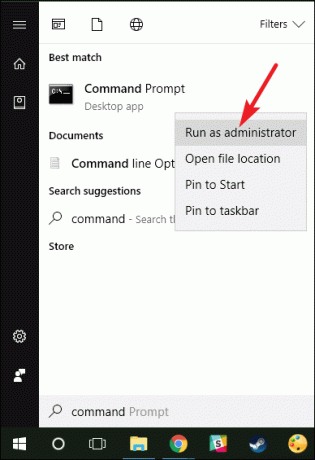
Étape 2) Maintenant, dans l'invite de commande, tapez la commande suivante et appuyez sur Entrée. La commande restaurera la santé de votre système en corrigeant les fichiers endommagés et manquants. Cependant, la commande nécessite plusieurs minutes pour terminer la tâche, par conséquent, soyez patient.
Dism / Online / Cleanup-Image / RestoreHealth
Étape 3) Une fois que la commande DISM a été entièrement exécutée, tapez la deuxième commande mentionnée ci-dessous et appuyez sur Entrée sur votre clavier. La commande suivante analysera l'ensemble de votre système et détectera les problèmes; si vous rencontrez des problèmes, vous en serez informé. Semblable à la commande précédente, cela prendra également plusieurs minutes. Après cela, vous pouvez réexécuter la commande DISM pour résoudre le problème. Cependant, la commande analyse non seulement, mais corrige également les problèmes.
sfc / scannow
Étape 4) Enfin, une fois que vous avez exécuté les deux commandes avec succès, Redémarrer Windows, cela devrait résoudre l'erreur de sécurité Windows.
Conclusion
Si vous rencontrez une erreur sans fournisseur de sécurité dans Windows 10, désactivez d'abord l'antivirus tiers. Essayez de redémarrer votre Windows, vérifiez si les services Windows sont en cours d'exécution ou non. Si l'erreur est due à des raisons infimes, cela devrait corriger l'erreur.
Le choix des éditeurs:
- Comment activer le GPU à accélération matérielle sur Windows 10
- FIX Windows 10 Mail ne se synchronise pas ou n'affiche pas les messages envoyés
- Comment activer le service de configuration automatique sans fil dans Windows 10
- Stardew Valley: Comment obtenir des vaches - Traite, soins et gros lait
- Comment empêcher l'effacement du texte lors de la saisie dans un document Word
Rahul est un étudiant en informatique qui s'intéresse énormément au domaine de la technologie et de la crypto-monnaie. Il passe la plupart de son temps à écrire ou à écouter de la musique ou à voyager dans des endroits inconnus. Il croit que le chocolat est la solution à tous ses problèmes. La vie arrive et le café aide.

![Comment installer Stock ROM sur F2 Mobile Piabella LT5216 [Fichier du micrologiciel]](/f/454484b443cd52bc92cb3825a9e6d8ed.jpg?width=288&height=384)
![Comment installer Stock ROM sur Freetel FTJ152A Priori 3 LTE [Fichier du micrologiciel]](/f/2bff4bd97716dc6df0870f7dacd07a53.jpg?width=288&height=384)
![Comment installer Stock ROM sur Irbis TZ751 [Firmware File / Unbrick]](/f/8902d0c6aa9157d4b39d11df12f0b469.jpg?width=288&height=384)